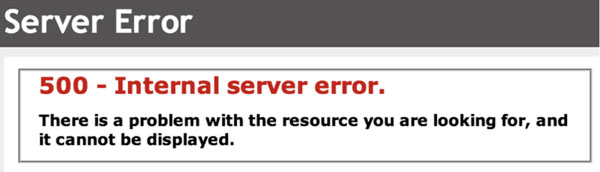PHP の更新後の WordPress 500 エラーを 5 分で修正
公開: 2022-09-26500 内部サーバー エラーは、WordPress で発生する可能性のある最もイライラするエラーの 1 つです。 それはほとんど何でも意味する可能性があります。 修正できないという意味ではありません。 できます。以下の修正のいずれかにより、サイトを元に戻すことができます。
WordPress は、PHP のバージョンを 7.0 から 8.0 にアップグレードしました。 残念ながら、PHP の新しいバージョンでは、一部のプラグインが 500 エラーで管理リクエストをブロックします。
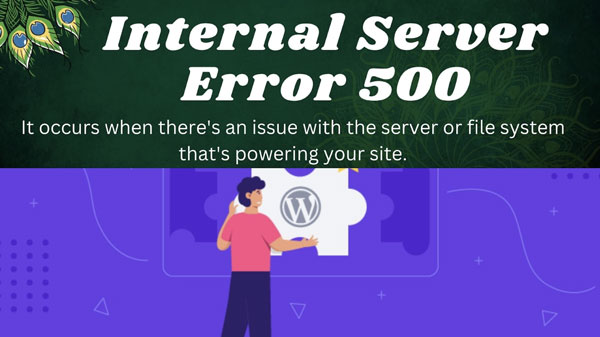
PHP 更新後の WordPress 500 エラーの一般的な理由
- 新しいバージョンは互換性がありません
- Woocommerce プラグインの非互換性
- PHP リソースのメモリ制限が低い
- PHP ライブラリの問題
- ファイアウォールとセキュリティ プラグインの追加
- プラグインまたはテーマの競合
- .htaccess ルール
更新後の WordPress PHP エラー 500 の応急処置チェック。
物事を単純にし、トラブルシューティングを容易にするために、次の手順に従うことができます。
- テーマを WordPress のデフォルト テーマ (twenty-twenty-two など) に変更します。
- すべてのプラグインを無効にします。
- PHP のバージョンを以前の安定したバージョンにダウングレードします。
PHP エラーを確認します。 エラーがない場合は、各条件付けステップをデバッグできます。
ソリューション
お気づきのように、WordPress 500 エラーはさまざまな理由で発生する可能性があります。 しかし、多くのホスティング プロバイダーは PHP のバージョンを自動的にアップグレードします。 現在のバージョンの WordPress と互換性がなくなる可能性があります。
たとえば、WordPress 5.1.2 を使用していて、ホスティングが PHP 8.0.0 に自動的に更新される場合、500 エラーが発生する可能性があります。 その場合、動作する古い PHP バージョンに戻す必要があります。
WooCommerce プラグインの非互換性
WooCommerce プラグインを使用している多くの e コマースおよびストア オーナーは、500 PHP エラーに遭遇しています。 一部のバージョンの PHP と WooCommerce プラグインの間には、既知の非互換性があります。 しかし、多くの人が購入取引と製品関連のインターフェースを維持したいと考えています。
そのような場合は、PHP バージョンと互換性のある別の woo-commerce プラグインを試すことができます。 それ以外の場合は、以下の解決策に従ってください。
PHP リソースのメモリ制限が低い
PHP 7.3 から 7.4 または 8.0 に変更した後、500 エラーが発生することがあります。 バージョン 6.0.2 の新しい WordPress サイトをインストールすると、このエラーは解消される可能性があります。 しかし、常に可能であるとは限りません。 500 エラーを修復する必要がある既存のサイトがあります。
WordPress のバージョンを更新してから、PHP のバージョンにアップグレードできます。 結果を確認します。 それでも 500 エラーが発生する場合は、他の解決策を試すことができます。 memory_limit と post_max_size の値が間違っていると、問題になる可能性があります。 メモリ制限を増やしてください。
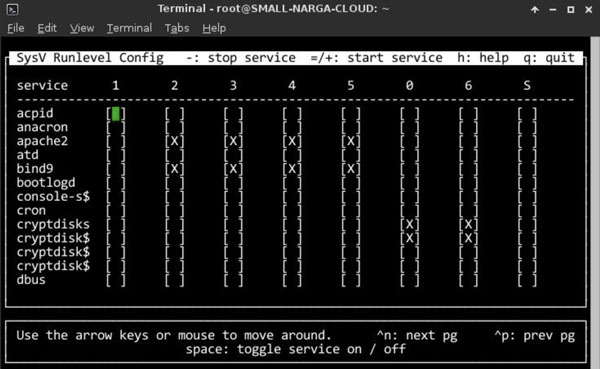
PHP ライブラリ
一部の WordPress 開発者およびデザイナーは、PHP ライブラリを使用して、フォームおよびプラグインを PHP コードおよびデータと対話させます。 WooCommerce と PHP 7.4.2 には問題があるようです。 たとえば、libiconv ライブラリにはそのバージョンで問題がありました。
そのためには、コードをコンパイルし、libiconv を個別にリンクする必要があります。 PHP 7.4.3 でも問題を解決できます。
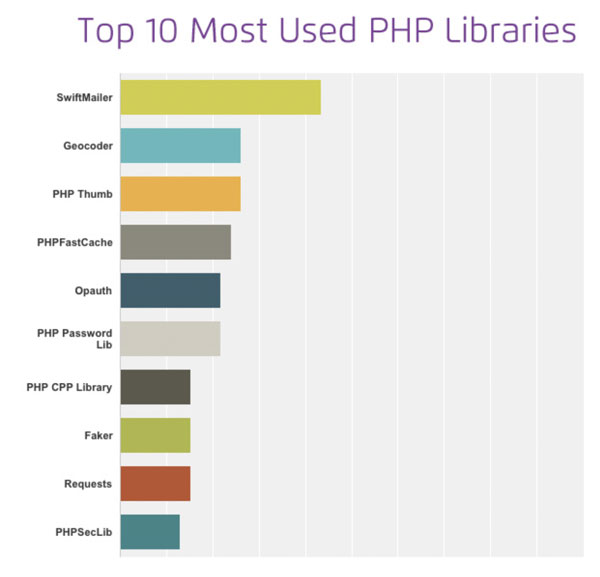
Wordfence とその他のセキュリティ プラグイン
一部のセキュリティ プラグインは、インストール時に個別のファイルを作成します。 たとえば、WordFence は .user.ini などのファイルを使用します。 PHP バージョンへのパスがあります。 パスを正しいバージョンに変更すると、問題が解決する可能性があります。

別のケースでは、プラグインのニーズに合わせて PHP のメモリ制限を引き上げることができます。 一部のセキュリティ プラグインは多くのリソースを消費します。 だからこそ、その一歩を踏み出す必要があります。
プラグインとテーマの競合
古いプラグインが使用されていて、新しい PHP バージョンが更新されると、互換性がなくなる可能性があります。 そのため、プラグインの作成者と話し、互換性のある PHP バージョンについて尋ねてください。 他のプラグインに異なる PHP バージョンを使用することはできないため、必要に応じて無効にする必要があります。
それ以外の場合は、古い PHP バージョンに戻す必要があります。 多くの場合、500 エラーは解決します。
テーマは、データベースおよび PHP と対話します。
そのために、テーマが古くて更新されていない場合、問題が発生する可能性があります。 そのため、テーマを更新してから、PHP のバージョンをアップグレードしてください。 さまざまな理由でテーマを更新できない場合は、PHP をより安定したパフォーマンスにダウングレードしてください。
500 エラーを解決する必要があります。
.htaccess ファイルの名前を変更し、ルールを変更します
これは、サイト フォルダーのルートにあるファイルの 1 つです。 デフォルトでは、すべてのホスティングで WordPress コードが追加されます。 それらのいくつかは、追加のコードを追加します。
ここで問題が発生します。 たとえば、iTheme セキュリティ プラグインは .htaccess ルールをコード形式でファイルに追加します。 しかし、これは現在の PHP バージョンで 500 の問題を引き起こす可能性があります。
そのために、.htacess ファイルの名前を .htaccess_old または .htaccess_backup に変更します。 次に、サイトをテストします。 すべてが正常に機能する場合は、.htaccess ルールを修正する必要があります。
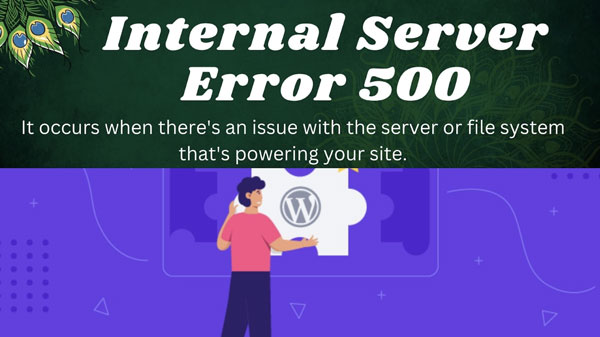
よくある質問
WordPress でエラー 500 を修正するにはどうすればよいですか?
まず、ページをリロードしてみてください。 それでもうまくいかない場合は、ブラウザのキャッシュをクリアしてみてください。 それでも問題が解決しない場合は、サーバーのエラー ログにアクセスして、エラーの原因に関する詳細情報があるかどうかを確認してください。 最後に、他のすべてが失敗した場合は、PHP のメモリ制限を増やしてみてください。
PHPで500個のエラーを修正するにはどうすればよいですか?
アクセス許可エラーを探します。「500 内部サーバー エラー」メッセージが表示された場合は、ファイル アクセス許可の問題が原因である可能性があります。 これを修正するには、ファイルのアクセス許可を 755 に設定します。
WordPress 管理パネルのルールを確認する: 「500 内部サーバー エラー」メッセージが引き続き表示される場合は、WordPress 管理パネルのルールが正しくない可能性があります。 これを修正するには、WordPress の管理パネルに移動して問題のあるルールを削除するだけです。
500 内部サーバーエラー WordPress とは?
テーマまたはプラグインの競合を確認する: デフォルトの WordPress テーマを除くすべての WordPress テーマとプラグインを無効にします。 WordPress サイトにアクセスできる場合は、インストールしたプラグインまたはテーマが原因である可能性があります。 各プラグインを 1 つずつ有効にして、改善点があるかどうかを確認してください。 問題が解決しない場合は、/wp-content/themes/ にある現在のテーマのフォルダーの名前を変更して、デフォルトの WordPress テーマに切り替えてみてください。
PHP で 500 エラーが発生する原因は何ですか?
WordPress 500 エラーはさまざまな原因で発生する可能性がありますが、最も一般的なのは、Web ホスティングの問題です。 HostGator などの共有ホスティングを使用している場合、サイトが他の多くのサイトとサーバーを共有している可能性があります。 これにより、サイトに接続しようとしたときにサーバーがタイムアウトする可能性があります。
500 エラーのもう 1 つの一般的な原因は、PHP スクリプトがサーバーのメモリ制限を超えた場合です。 これは、インストールされているプラグインが多すぎる場合、またはテーマが適切にコーディングされていない場合に発生する可能性があります。 VPS または専用サーバーを使用している場合は、php.ini ファイルでメモリ制限を増やす必要がある場合があります。